excel2019如何快速生成下拉数据?
1、打开excel。

2、我们测试表格需要加下拉选项。

3、输入第一个选倘舍项值。
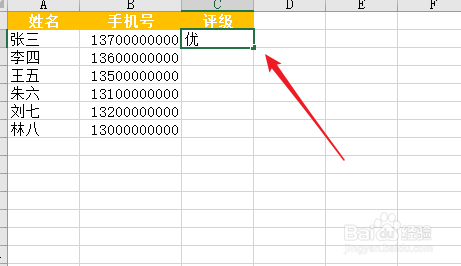
4、输入第二个选项值。

5、输入第三个选项值后点击第劣巨物四行空白处。

6、按CTRL+↓组合屈总键,我们可以看到会出现刚才输入的所有值自动生成了下拉菜单。
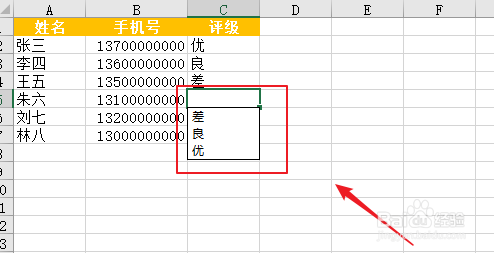
7、点击下拉数据我们可以看到数据已经自动选择好了。
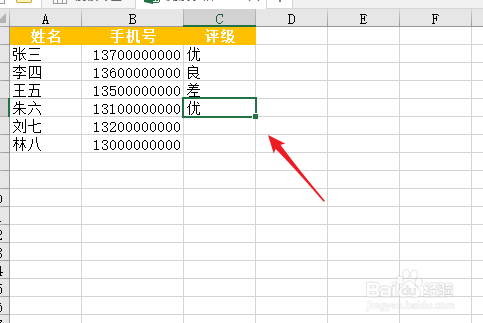
声明:本网站引用、摘录或转载内容仅供网站访问者交流或参考,不代表本站立场,如存在版权或非法内容,请联系站长删除,联系邮箱:site.kefu@qq.com。
阅读量:156
阅读量:96
阅读量:160
阅读量:62
阅读量:29